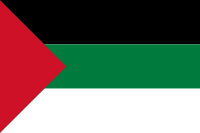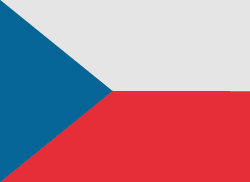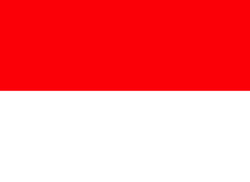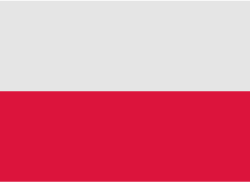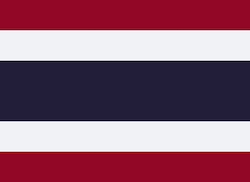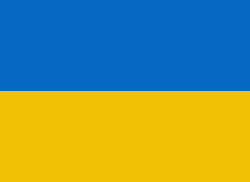تعرف على الطرق الفعالة لإزالة قفل تنشيط iCloud بدون كلمة مرور. أنها تضمن الوصول الخالي من المتاعب إلى جهازك.
مقدمة
إن قفل جهازك يرجع إلى قفل تنشيط iCloud. وقد يكون هذا الأمر مزعجًا ومحبطًا للغاية. هذا القفل هو إجراء أمان لحماية بياناتك. ولكن قد يصبح عقبة إذا نسيت كلمة المرور أو حصلت على جهاز مستعمل لا يزال القفل قيد التشغيل.
وهذا يمكن أن يجعل جهازك غير قابل للاستخدام تقريبًا. يمنع الوصول إلى ميزاته ووظائفه. ولحسن الحظ، هناك حل لهذه المشكلة. Dr.Fone - Screen Lock (iOS) هي أداة قوية. إنه مصمم لتجاوز قفل تنشيط iCloud دون الحاجة إلى كلمة المرور. توفر هذه الأداة طريقة مباشرة وفعالة لاستعادة الوصول إلى جهازك.
وفي الأقسام التالية، سنقدم دليلاً مفصلاً. سيوضح كيفية استخدام Dr.Fone - ScreenUnlock (iOS) لإزالة قفل تنشيط iCloud بدون كلمة مرور . سنناقش أيضًا فوائد الأداة. سيساعدك هذا على اتخاذ قرار مستنير بشأن إدارة أمان جهازك وإمكانية الوصول إليه.
الجزء 1: فهم قفل تنشيط iCloud
يعد قفل تنشيط iCloud إحدى ميزات الأمان. إنها جزء من خدمة Find My من Apple. وهو مصمم لحماية أجهزة iOS وبياناتها. عند تمكينه، فإنه يمنع أي شخص آخر من استخدام iPhone أو iPad أو iPod touch الخاص بك في حالة فقدانه أو سرقته. يتم تشغيل قفل التنشيط عند تشغيل Find My. يحتاج إلى معرف Apple وكلمة المرور للمستخدم لإيقاف تشغيل الجهاز واستخدامه.
فوائد أمنية
يوفر قفل التنشيط العديد من فوائد الأمان الرئيسية:
- سرقة الردع . يعمل قفل التنشيط على جعل الأجهزة المسروقة أقل قيمة بالنسبة للصوص نظرًا لأنه لا يمكن إعادة تنشيطها بدون معرف Apple وكلمة المرور الخاصين بالمالك.
- حماية البيانات . فهو يضمن بقاء البيانات الشخصية المخزنة على الجهاز آمنة، حتى في حالة فقدانها أو سرقتها، مما يمنع الوصول غير المصرح به.
- تعقب الجهاز . عند تمكين قفل التنشيط، يمكن للمستخدمين تعقب أجهزتهم باستخدام خدمة Find My، مما يجعل تحديد موقع الأجهزة المفقودة أو المسروقة أسهل.
التحديات المحتملة
على الرغم من أن قفل التنشيط يوفر فوائد أمنية قوية، إلا أنه قد يشكل أيضًا تحديات كبيرة للمستخدمين الذين ينسون بيانات اعتمادهم أو يشترون أجهزة تم تمكين القفل عليها. تتضمن هذه التحديات:
- صعوبة الوصول . يمكن للمستخدمين الذين ينسون معرف Apple أو كلمة المرور الخاصة بهم أن يجدوا أنفسهم مغلقين عن أجهزتهم، وغير قادرين على الوصول إلى البيانات والميزات المهمة.
- الأجهزة المستعملة . قد يؤدي شراء جهاز مستعمل مع استمرار تمكين قفل التنشيط إلى جعل الجهاز غير قابل للاستخدام إذا لم يقم المالك السابق بإزالة القفل.
- الأجهزة الموروثة . قد يؤدي وراثة جهاز دون معرفة بيانات اعتماد المالك السابق إلى ترك المالك الجديد غير قادر على استخدام الجهاز.
السيناريوهات التي يصبح فيها قفل تنشيط iCloud مشكلة
قفل التنشيط عبر iCloud هو ميزة أمان لمنع الوصول غير المصرح به إلى جهاز iPhone أو iPad أو أجهزة Apple الأخرى. ورغم أنه يخدم غرضًا مهمًا، إلا أنه في بعض الحالات قد يشكل تحديات كبيرة للمستخدمين الشرعيين. وفيما يلي العديد من السيناريوهات الشائعة حيث قد يصبح قفل التنشيط عبر iCloud مشكلة كبيرة:
- شراء جهاز مستعمل مع قفل التنشيط . يشتري العديد من الأشخاص أجهزة مستعملة، والتي يمكن أن تكون فعالة من حيث التكلفة. ومع ذلك، إذا لم يقم المالك السابق بإزالة قفل تنشيط iCloud، فلن يتمكن المالك الجديد من استخدام الجهاز. يمكن أن يؤدي هذا الموقف إلى الإحباط والحاجة إلى خطوات إضافية لفتح الجهاز.
- نسيان معرف Apple وكلمة المرور . من الشائع أن ينسى المستخدمون معرف Apple وكلمة المرور الخاصة بهم، خاصة إذا لم يستخدموهم لفترة من الوقت. يمكن أن يؤدي هذا النسيان إلى قفل الجهاز وعدم القدرة على الوصول إلى الميزات والبيانات الأساسية. قد تكون استعادة بيانات الاعتماد هذه أو إعادة تعيينها في بعض الأحيان عملية معقدة وتستغرق وقتًا طويلاً.
- وراثة جهاز دون معرفة بيانات اعتماد المالك السابق في الحالات التي يتم فيها وراثة الجهاز من أحد أفراد العائلة أو الأصدقاء، قد لا يتمكن المالك الجديد من الوصول إلى معرف Apple وكلمة المرور الضروريين. وبدون هذه المعلومات، يظل الجهاز الموروث مقفلاً، مما يحد من سهولة استخدامه ويسبب الإزعاج.
توضح هذه السيناريوهات أهمية وجود حلول فعالة. فهي تسمح للمستخدمين بتجاوز قفل iCloud وإزالته للوصول إلى أجهزتهم مرة أخرى.
الجزء 2: استكشاف Dr.Fone - فتح قفل الشاشة (iOS)
Dr.Fone هو مجموعة برامج شاملة مصممة لإدارة أجهزة Android وiOS. تقدم مجموعة واسعة من الأدوات لمعالجة المشكلات المختلفة التي قد يواجهها مستخدمو iPhone وiPad وiPod touch. وهي تغطي استعادة البيانات والنسخ الاحتياطي وإصلاح النظام وإدارة الأجهزة. توفر Dr.Fone حلاً قويًا للحفاظ على أجهزة iOS وتحسينها.
Dr.Fone - Screen Lock (iOS) هي إحدى الميزات البارزة المصممة خصيصًا لتجاوز قفل تنشيط iCloud وإزالته. تتميز هذه الميزة بسهولة الاستخدام بشكل لا يصدق، حيث توفر واجهة مباشرة تجعل العملية متاحة حتى لأولئك الذين لديهم معرفة تقنية محدودة.
4 مزايا لاستخدام Dr.Fone - فتح قفل الشاشة (iOS)
Dr.Fone - Screen Lock (iOS) يبرز كحل موثوق وفعال عندما يتعلق الأمر بفتح قفل جهاز iPhone أو iPad بدون رمز مرور أو كلمة مرور. سواء نسيت رمز المرور الخاص بك، أو تم تعطيل جهازك، أو كنت بحاجة إلى تجاوز أقفال مختلفة، فإن هذه الأداة توفر تجربة سلسة. فيما يلي أربع مزايا رئيسية لاستخدام Dr.Fone - Screen Lock (iOS):
- سهولة الاستعمال . تم تصميم ميزة فتح قفل الشاشة من Dr.Fone مع مراعاة البساطة. من السهل متابعة العملية البديهية، مما يسمح لأي شخص بتجاوز قفل تنشيط iCloud دون مهارات تقنية متقدمة.
- الكفاءة . يوفر البرنامج حلاً سريعًا وفعالًا لإزالة قفل تنشيط iCloud. يمكن للمستخدمين استعادة الوصول إلى أجهزتهم في فترة زمنية قصيرة، مما يقلل من وقت التوقف والإحباط.
- حماية . يعطي Dr.Fone الأولوية لحماية البيانات وسلامة الجهاز طوال عملية إلغاء القفل. يضمن البرنامج بقاء بياناتك آمنة والحفاظ على وظائف الجهاز أثناء وبعد إزالة قفل التنشيط.
- التوافق . Dr.Fone - Screen Lock (iOS) متوافق مع العديد من أجهزة وإصدارات iOS. سواء كان لديك طراز iPhone قديم أو أحدث جهاز iPad، يستطيع Dr.Fone التعامل بكفاءة مع عملية إزالة قفل التنشيط.
باستخدام Dr.Fone - Screen Lock (iOS)، يمكن للمستخدمين تجاوز التحديات التي يفرضها قفل تنشيط iCloud بشكل فعال، مما يضمن تجربة فتح سلسة وآمنة.
الجزء 3: دليل خطوة بخطوة لاستخدام Dr.Fone - فتح قفل الشاشة (iOS)
تعد إزالة قفل تنشيط iCloud باستخدام Dr.Fone عملية مباشرة. اتبع هذه الخطوات لاستعادة الوصول إلى جهازك بكفاءة وأمان.
الخطوة 1 : انتقل إلى موقع Dr.Fone الرسمي وقم بتنزيل البرنامج المتوافق مع نظام التشغيل لديك (Windows أو Mac). اتبع التعليمات التي تظهر على الشاشة لتثبيت Dr.Fone على جهاز الكمبيوتر الخاص بك. بمجرد اكتمال التثبيت، قم بتشغيل التطبيق.
الخطوة 2 : قم بتوصيل جهاز iPhone أو iPad بجهاز الكمبيوتر الخاص بك باستخدام كابل USB موثوق. حدد خيار " إزالة قفل تنشيط iCloud " من القائمة الرئيسية في واجهة Dr.Fone.
الخطوة 3 : انقر فوق " ابدأ " لبدء عملية الإزالة بمجرد أن يصبح جهازك جاهزًا. سيعمل Dr.Fone على تجاوز قفل تنشيط iCloud. تأكد من بقاء جهازك متصلاً طوال الإجراء.
الخطوة 4 : سيرشدك Dr.Fone خلال الخطوات اللازمة لوضع جهازك في الوضع المناسب لإلغاء القفل. اتبع هذه التعليمات بعناية. بمجرد اكتمال عملية الإزالة، سيتم إعلامك. يمكنك بعد ذلك الوصول إلى جهازك بدون قفل تنشيط iCloud، مما يسمح لك بإعداده كجهاز جديد أو استعادته من نسخة احتياطية.
باتباع هذه الخطوات، يمكنك إزالة قفل تنشيط iCloud بكفاءة وأمان من جهاز iPhone أو iPad الخاص بك باستخدام Dr.Fone - ScreenUnlock (iOS).
خاتمة
في هذه المقالة، قمنا بفحص قفل تنشيط iCloud وكيف يمكن أن يخلق تحديات، خاصة عند التعامل مع الأجهزة المستعملة أو بيانات اعتماد Apple ID المنسية أو الأجهزة الموروثة. لقد قدمنا Dr.Fone - Screen Lock (iOS) كحل لتجاوز هذا القفل وإزالته بكفاءة، مما يضمن إمكانية استعادة الوصول الكامل إلى جهاز iOS الخاص بك.
يوفر Dr.Fone - Screen Lock (iOS) طريقة مباشرة وفعالة للتغلب على قفل التنشيط. يمكنك إلغاء قفل جهازك بسرعة وأمان عن طريق اتباع الخطوات المتوفرة — تنزيل البرنامج، وتوصيل جهازك، وإكمال عملية الإزالة. إذا كنت تواجه مشكلات في قفل تنشيط iCloud، فقم بتنزيل Dr.Fone اليوم لاستعادة وظائف جهازك والوصول إلى بياناتك بسلاسة.
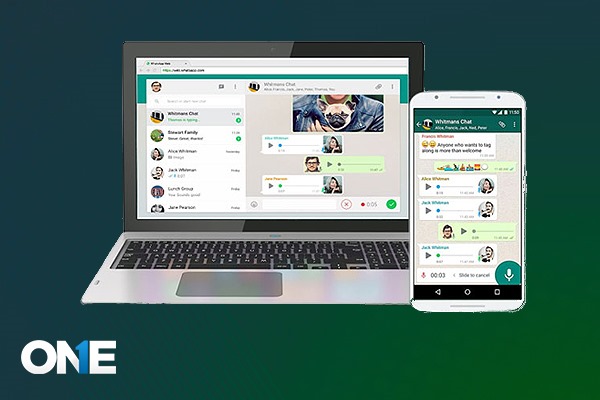
تطبيق تتبع واتساب لسلامة الأطفال: دليل للآباء
يتعرض الكثير من الأطفال للعالم الرقمي هذه الأيام. وأصبح التواصل مع الآخرين من خلال تطبيقات المراسلة المختلفة أمرًا طبيعيًا. ورغم أن هذه التطبيقات قد تكون مفيدة للغاية، إلا أنها تنطوي على مخاطر للمستخدمين الأصغر سنًا.
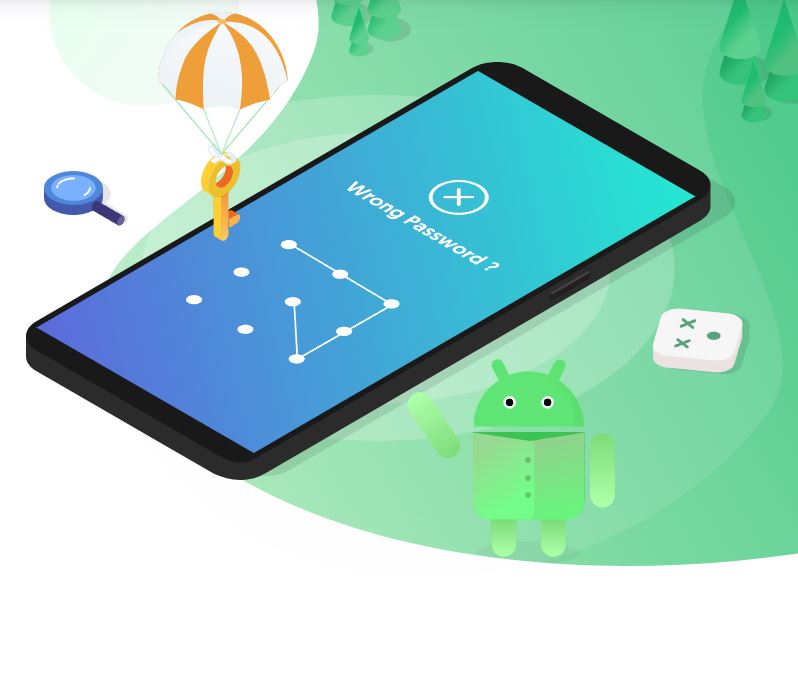
فتح قفل هاتف Xiaomi/Redmi بدون كود: الأمر سهل
هل تتلقى رسالة "هذا الجهاز مقفل" على هاتف Xiaomi أو Redmi الخاص بك؟ لا داعي للذعر! إن فتح قفل هاتف Xiaomi الذكي بدون رمز يمثل تحديًا يؤثر على العديد من المستخدمين. في هذه المقالة، سنوضح لك كيفية تحقيق فتح قفل هاتف Xiaomi وRedmi بدون رمز باستخدام طرق مختلفة. سنقدم لك تعليمات مفصلة حتى تتمكن من فتح قفل جهاز Xiaomi الخاص بك بنجاح. واصل القراءة واكتشف طرقًا بسيطة وفعالة لفتح قفل جهاز Xiaomi الخاص بك بسرعة وأمان.
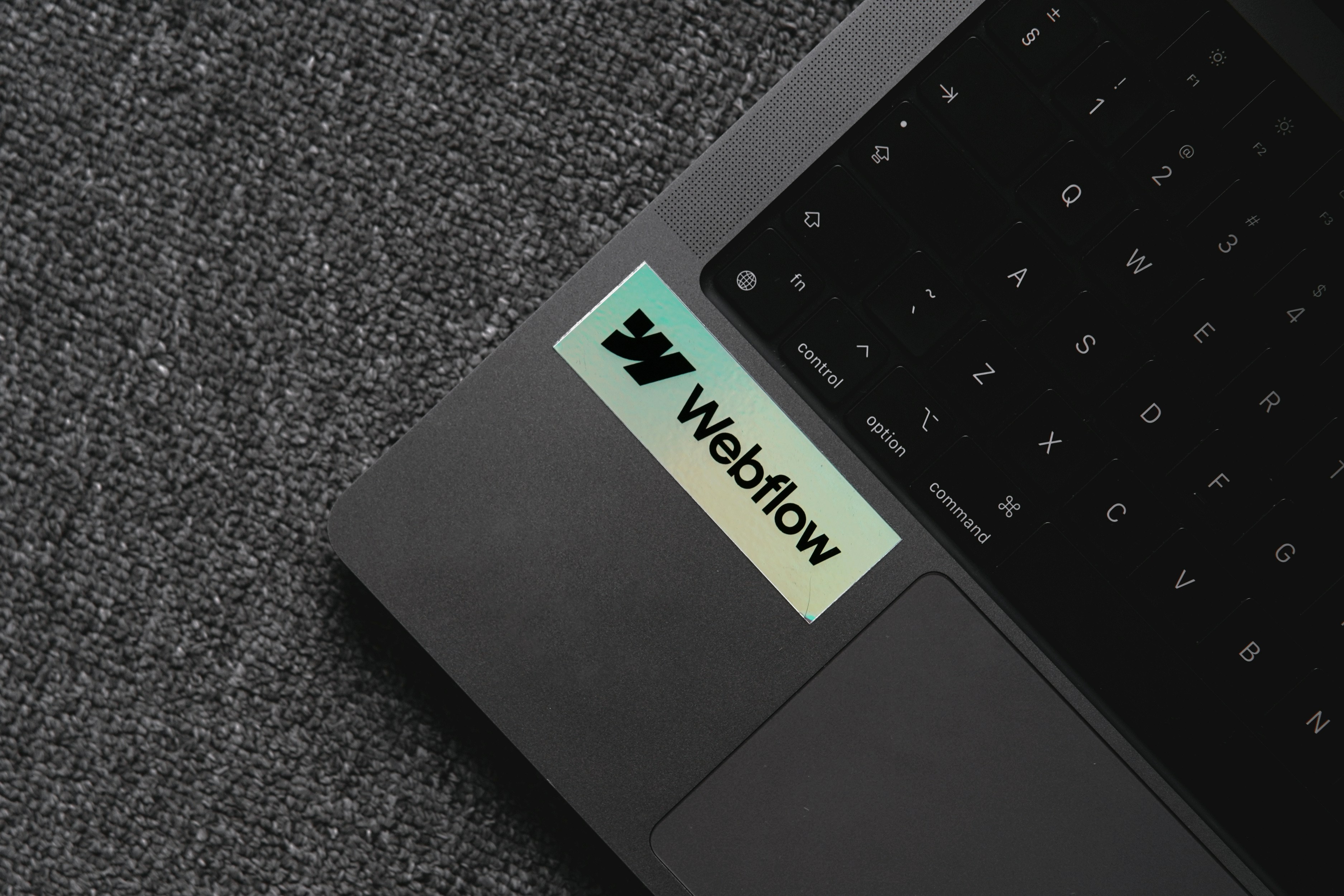
البحث عن التميز: كيفية تحديد أفضل وكالات Webflow في نيويورك
تتميز مدينة نيويورك في الولايات المتحدة بمشهد رقمي نابض بالحياة مع مجموعة من وكالات Webflow المستعدة لتلبية الاحتياجات المتقدمة للشركات الناشئة والشركات الراسخة على حد سواء. ومع سعي الشركات إلى الابتكار والتنافس في سوق تتطور ديناميكيًا، ارتفع الطلب على وكالات تطوير Webflow الماهرة، والمعروفة بخبرتها في تصميم وتطوير مواقع الويب.
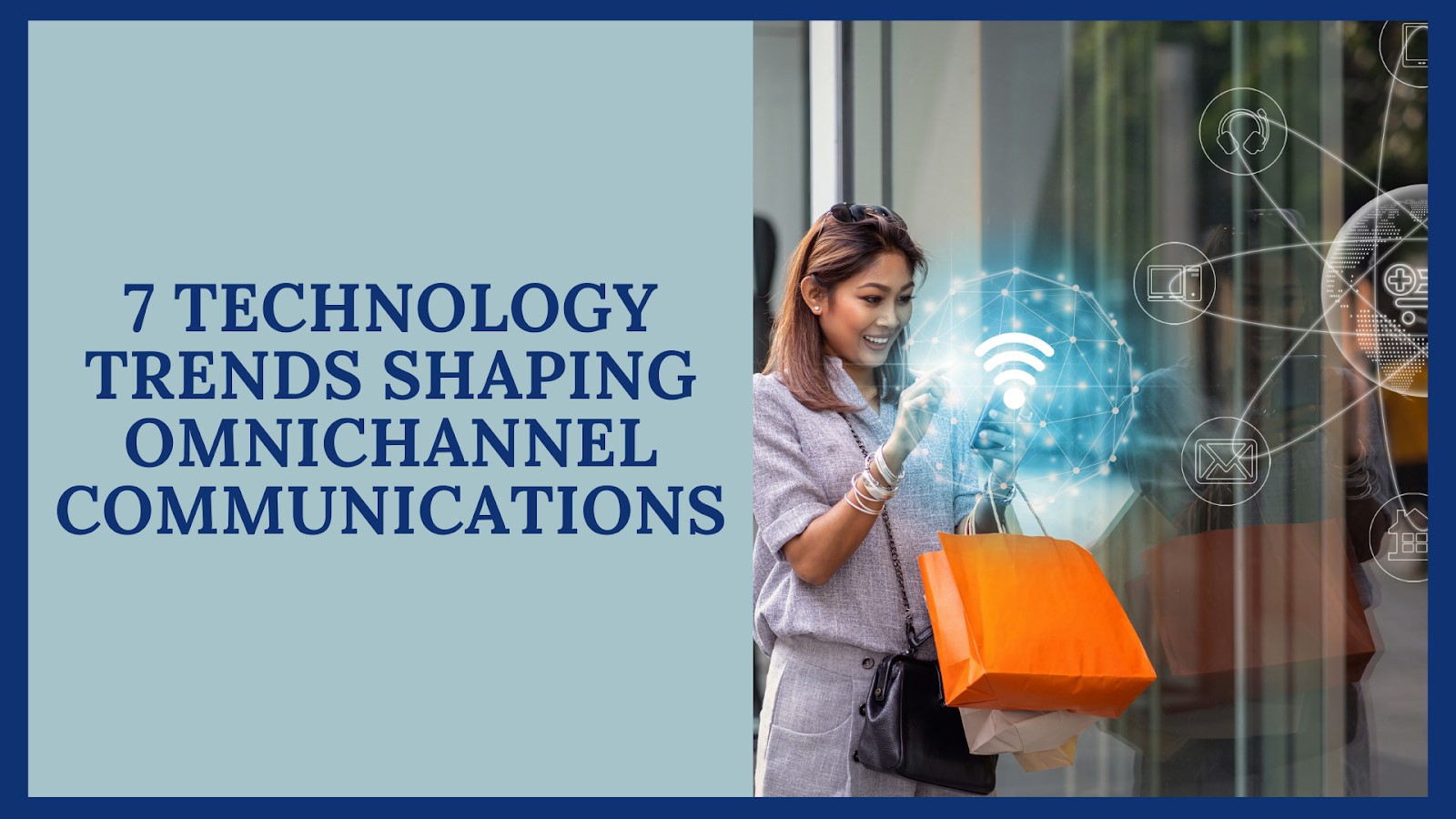
7 اتجاهات تكنولوجية تشكل الاتصالات متعددة القنوات
هل تساءلت يومًا كيف تتواصل الشركات بسلاسة مع العملاء عبر قنوات متعددة، سواء من خلال وسائل التواصل الاجتماعي أو البريد الإلكتروني أو التفاعلات داخل المتجر؟ في عالمنا الرقمي اليوم، لم يعد التواصل متعدد القنوات مجرد اتجاه؛ بل أصبح ضرورة.

كيفية التحقق من معرف EID الخاص بجهاز iPhone الخاص بك: دليل بسيط
في عالم اليوم الرقمي، يمكن أن يكون فهم بطاقة eSIM الخاصة بجهاز iPhone ومعرفها الفريد EID (مستند الهوية المضمن) مفيدًا بشكل لا يصدق. يتطرق هذا الدليل إلى المصطلحات الفنية ويقدم طريقة بسيطة مكونة من خطوتين للعثور على بطاقة الهوية الوطنية (EID) الخاصة بك، مما يجعلها في متناول الجميع.

كيفية التحقق من EID على هاتف Android الخاص بك؟
هل تواجه صعوبة في تحديد موقع EID على هاتف Android الخاص بك؟ لا تتعرق! يقدم هذا الدليل طريقة واضحة وموجزة للعثور على معرف EID الخاص بك، بغض النظر عن طراز جهازك.

ما هو العيد؟ استكشاف عالم eSIMs
انسَ التحسس باستخدام بطاقات SIM الصغيرة! تتوفر شرائح eSIM لتوفر لك طريقة ملائمة لتوصيل أجهزتك. ولكن ما هو EID، ولماذا يهم؟
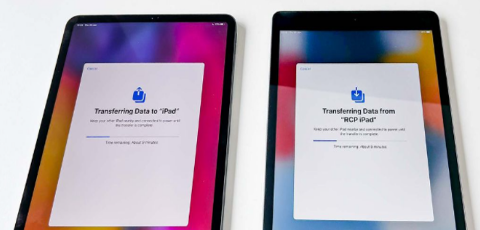
أفضل 3 طرق لنقل البيانات من iPad القديم إلى iPad الجديد بدون iCloud
هل تريد معرفة كيفية نقل البيانات من iPad القديم إلى iPad الجديد ؟ أعلنت شركة Apple عن حدث خاص يوم 7 مايو الساعة 7 صباحًا بتوقيت المحيط الهادئ (10 صباحًا بالتوقيت الشرقي) حيث كشفت عن طرازات iPad Pro وiPad Air الجديدة. بعض المستخدمين متحمسون ولكن لديهم فضول أيضًا بشأن تعلم كيفية نقل iPad القديم إلى iPad الجديد دون استخدام iCloud.
وقد يفضلون عمليات نقل أسرع وأكثر تحكمًا عبر الاتصالات السلكية، خاصة إذا كان هناك الكثير من البيانات المطلوب نقلها. في حين أن سرعة iCloud البطيئة وسعة التخزين المجانية المحدودة (5 جيجابايت فقط) قد لا تلبي احتياجات الجميع من البيانات.
لذا، لدينا ثلاث طرق لنقل iPad إلى iPad الجديد، مع iCloud أو بدونه. علاوة على ذلك، فقد شاركنا أيضًا بعض النصائح الإضافية حول نقل ملفات Procreate إلى iPad الجديد أيضًا.